Cennik to zestaw produktów poligraficznych, towarów, produktów samospełniających się oraz opcji pobierania obrazów.
W tym artykule:
Utwórz nowy cennik dostawcy druku:
- Wchodzę cennik (1) na pasku wyszukiwania.
- Z powiązanych wyników kliknij na Galerie Klientów – Cenniki opcja (2) pod Linki do studia.

- Dotrzesz teraz do Cennik strona.
- Zobaczysz wszystkie swoje cenniki wraz z domyślnym cennikiem, tj. „Moje samospełnienie”, jak pokazano na poniższym obrazku.
- Możesz również Edytuj (1) Duplikat (2) lub Usuń (3) dowolny istniejący cennik stąd, klikając ikonę ustawień.
- Kliknij na + Dodaj cennik (4) przycisk w prawym górnym rogu, aby dodać nowy cennik.

Zobaczysz wyskakujące okienko, w którym musisz dodać szczegóły cennika, takie jak:
- Nazwa cennika – Dodaj nazwę swojego cennika.
- Rodzaj realizacji – Wybierz dostawcę druku z rozwijanej listy, jeśli chcesz przekazać zamówienia do laboratorium.
- Uwzględnij wspólne produkty – Zaznacz tylko, jeśli chcesz uwzględnić w swoich cennikach produkty demonstracyjne (art prints).
- Zapisz – Kliknij tutaj, aby zapisać zmiany.

- Po utworzeniu cennika samospełniającego możesz dodać tutaj swoje produkty, takie jak Reprodukcje, Kubki, Płótna itp.
- Kliknij na odpowiedni cennik, aby dodać do niego produkty.

Dodaj produkty do cennika Print Vendor
- Otwórz konkretny cennik dostawcy druku, do którego chcesz dodać produkty.
- Kliknij na + Dodaj produkt w prawym górnym rogu zobaczysz opcję wyboru rodzaju produktów, które chcesz dodać, tj Elementy realizacji dostawcy (1) Elementy samorealizacji (2), a Pobieranie obrazu (3).
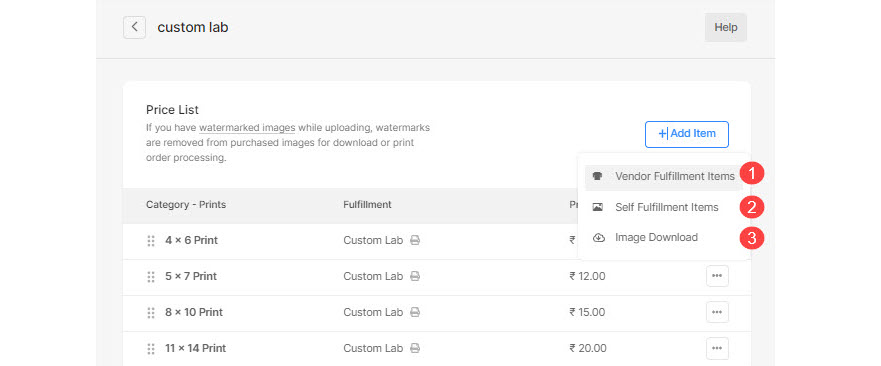
- Możesz również Edytuj (4) Duplikat (5) lub Usuń (6) dowolny istniejący produkt, klikając trzy kropki nazwy produktu po prawej stronie.
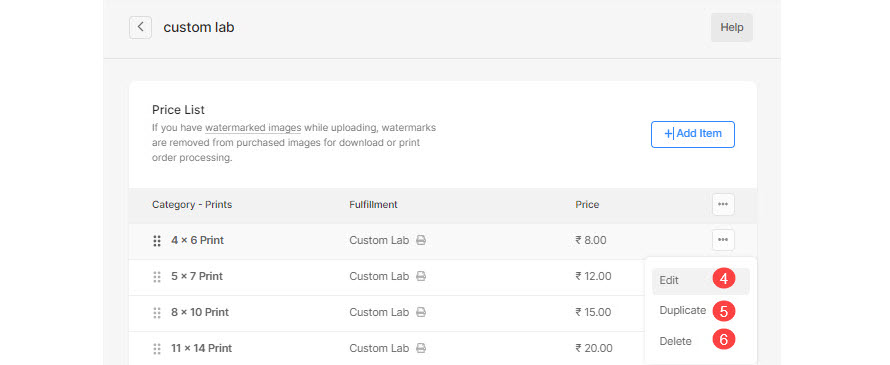
Możesz dodać 3 rodzaje produktów:
- Elementy realizacji dostawcy – Sprzedawaj przedmioty, które przetwarzałby dostawca druku. Wiedzieć więcej
- Elementy samorealizacji – Sprzedawaj przedmioty, które sam chciałbyś wysłać (koszulki, nadruki i inne produkty). Wiedzieć więcej.
- Pobieranie obrazu – Sprzedawaj pliki cyfrowe gotowe do pobrania (muzyka, oprogramowanie, wideo itp.). Wiedzieć więcej.
Dodaj element realizacji dostawcy
Możesz sprzedać dowolny produkt do drukowania, który przetworzyłby dostawca druku.
Po kliknięciu na Elementy realizacji dostawcy opcji, zobaczysz wyskakujące okienko, w którym możesz dodać:
- Nazwa przedmiotu - Nazwa Twojego produktu.
- Cena - Domyślna cena Twojego produktu.
- Kategoria - Możesz grupować swoje produkty w różne kategorie. Podobnie jak wszystkie rozmiary wydruków będą dostępne w kategorii druku, a rozmiary płótna w kategorii płótna.
Zobacz także: Kategorie produktów w cennikach. - Ten produkt jest zwolniony z podatku – Zaznacz tę opcję, aby usunąć/zwolnić podatek od tego konkretnego produktu.
- Określ rozmiar wydruku – Wybierz, czy umożliwiają użytkownikom określenie obszaru kadrowania obrazu do drukowania. Jeśli nie jest to produkt do druku, po prostu wybierz Nie.
W takim przypadku na stronie koszyka nie będzie przycinania.

- Rozmiar wydruku – Określ szerokość i wysokość produktu drukowanego tutaj. Na podstawie podanego rozmiaru system wygeneruje kadr na twoim obrazie.
Użytkownik będzie mógł przesunąć przycięcie i wybrać wymagany obszar, który powinien zostać wydrukowany, jeśli przycięcie jest mniejsze niż rzeczywisty obraz. - Waga - Określ wagę produktu.
- Opis - Dodaj opis swojego produktu. Odzwierciedlałoby to kliknięcie ikony informacyjnej obok nazwy produktu na stronie koszyka.
- Zapisać - Kliknij tutaj, aby zapisać produkt.

